WPS Office 2019怎么设置背景图片?
时间:2021-06-19 来源:互联网
wps office2019文件想要添加背景图,该怎么添加呢?下面我们就来看看wos2019设置背景图的教程。
软件名称:wps office 2019正式版 v11.1.0.10000 中文最新安装版软件大小:152MB更新时间:2020-09-17立即下载
1、首先,我们打开wps office,然后点击左侧的新建按钮,如下图所示,
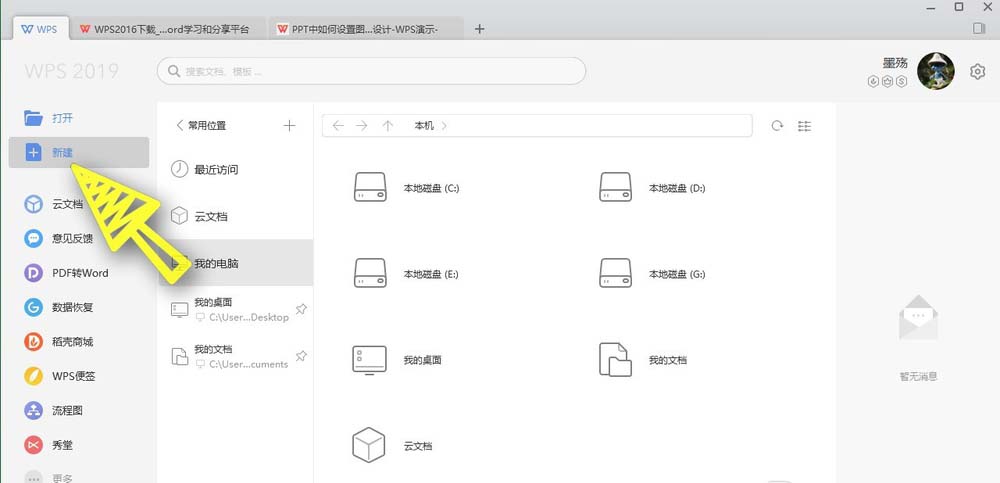
2、然后我们选择新建一个空白的ppt文档,如下图所示,
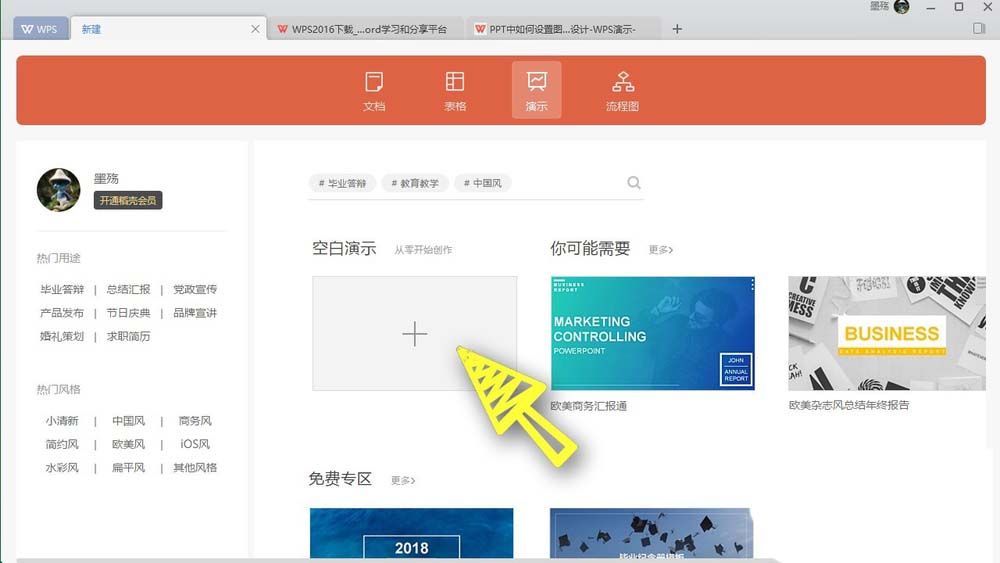
3、文档创建完成之后,我们在空白处点击鼠标右键,选择设置背景,如下图所示,
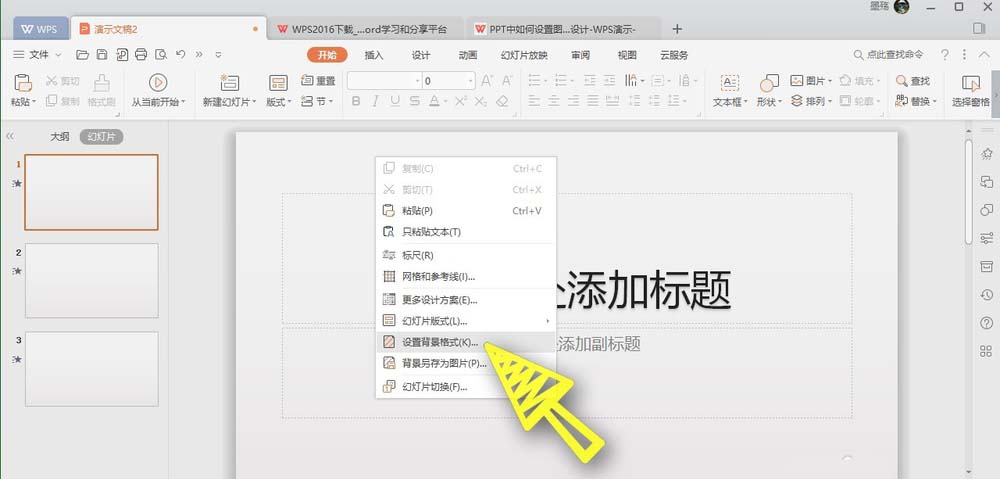
4、在右侧打开一个选项卡,我们勾选图片或者纹理填充,然后点击下方的本地文件,如下图所示,
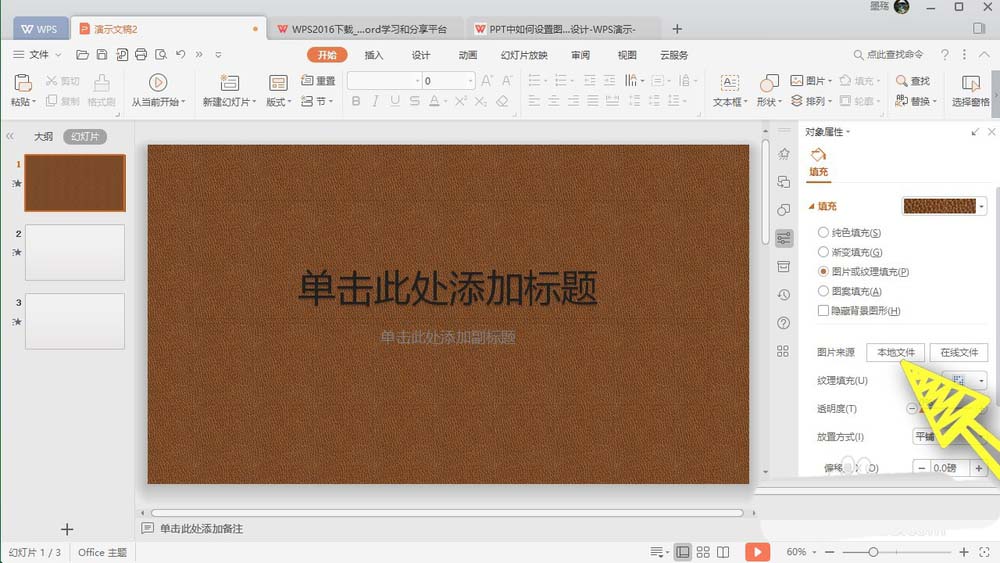
5、然后在文件夹中找到,我们想要作为背景的图片,选中之后点击下方的打开按钮,如下图所示,
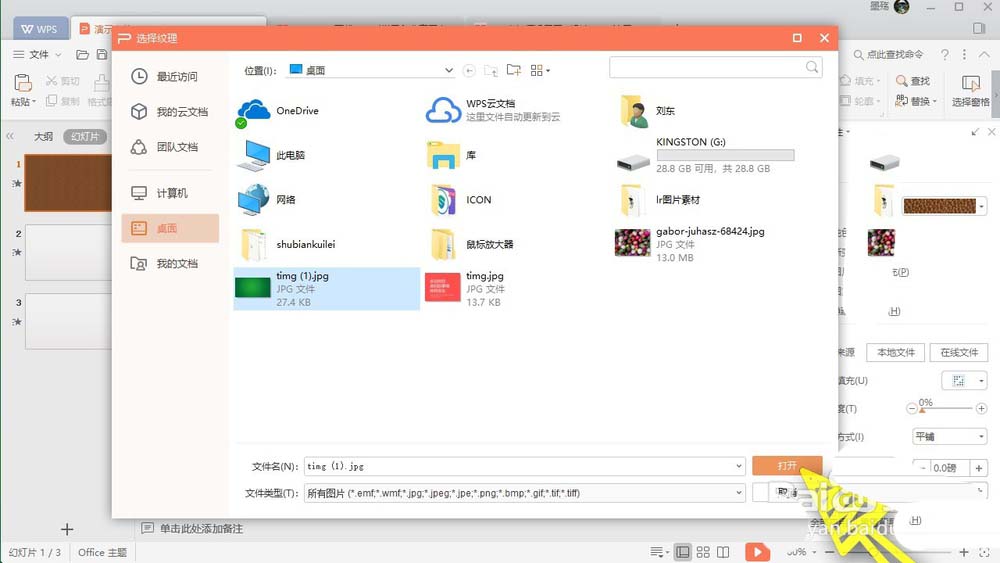
6、最后我们可以看到,这个幻灯片的背景,就是我们所设置的图片背景,如下图所示,
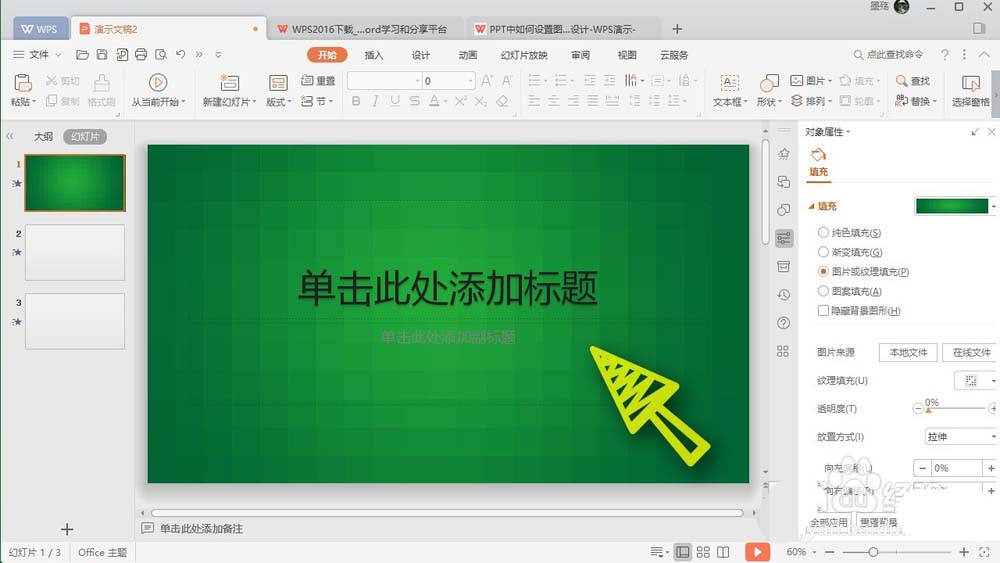
7、我们也可以点击右下角的全部应用,把这一个背景应用到所有幻灯片上面,如下图所示,
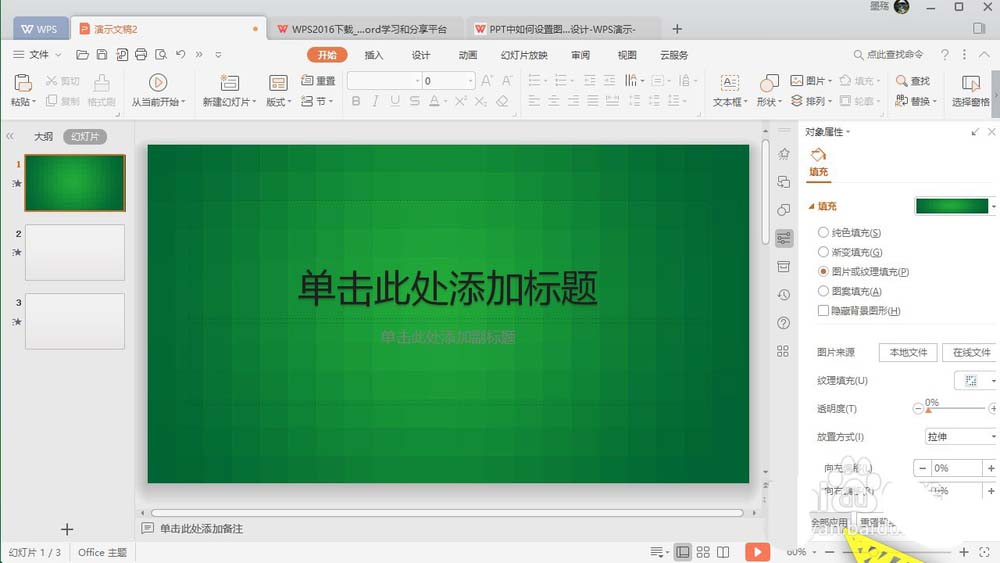
以上就是wps2019设置背景图片的教程,希望大家喜欢,请继续关注PHP爱好者。
相关推荐:
wps office2019怎么输入特殊符号?
wps office 2019表格怎么快速填充序列?
wps office 2019怎么提取图片中的文字? wps2019图片转文字的技巧
相关阅读更多 +
-
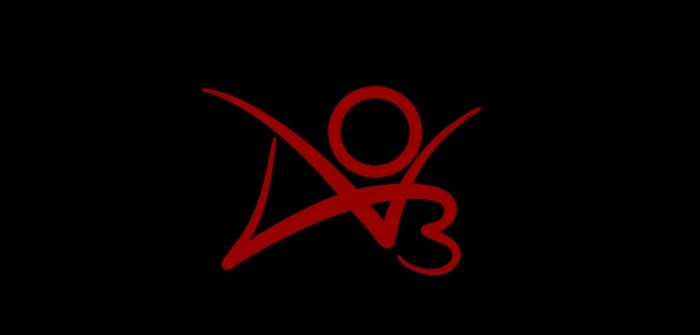 ao3网页版快捷登录入口2026-ao3最新登录入口2026 2026-01-16
ao3网页版快捷登录入口2026-ao3最新登录入口2026 2026-01-16 -
 无限暖暖云游戏入口-无限暖暖网页版直达地址 2026-01-16
无限暖暖云游戏入口-无限暖暖网页版直达地址 2026-01-16 -
 歪歪动漫漫画首页入口-不用下载在线观看高清版本 2026-01-16
歪歪动漫漫画首页入口-不用下载在线观看高清版本 2026-01-16 -
 今日小鸡庄园答案2025.12.27 2026-01-16
今日小鸡庄园答案2025.12.27 2026-01-16 -
 想知道美人鱼是什么梗吗?揭秘网络爆火热梗由来,看完秒懂! 2026-01-16
想知道美人鱼是什么梗吗?揭秘网络爆火热梗由来,看完秒懂! 2026-01-16 -
 QQ浏览器网页版入口-QQ浏览器网页如何添桌面快捷方式 2026-01-16
QQ浏览器网页版入口-QQ浏览器网页如何添桌面快捷方式 2026-01-16
最近更新





